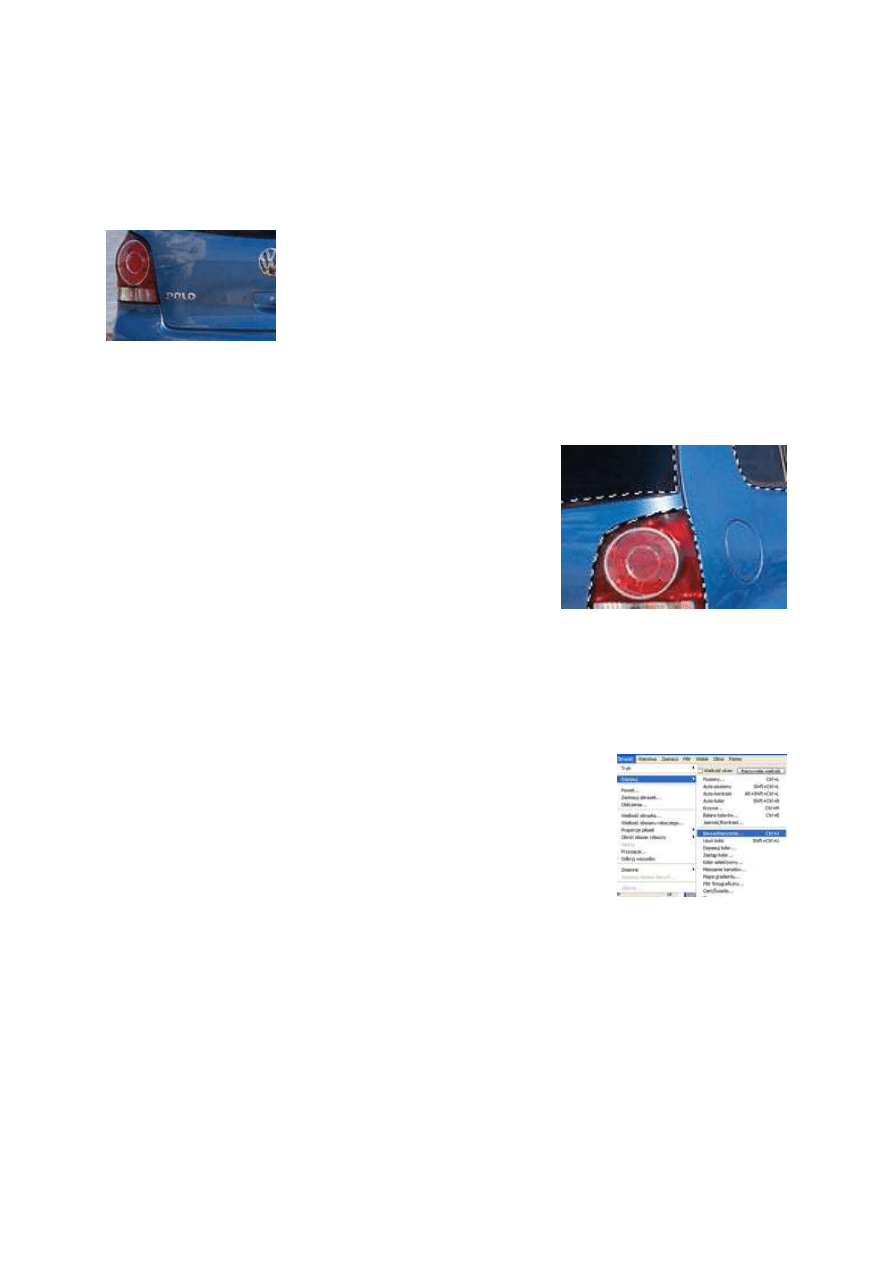
Czernienie lakieru
Wbrew pozorom, tworzenie czarnego koloru nie zawsze jest łatwe. Bywa, że elementy są zbyt
jasne albo zupełnie ciemne. W poniższym, poradniku postaram się przybliżyć metodę ładnego
"ciemnienia" lakieru. Jako przykład wykorzystam "samochód dla ludu", czyli Volkswagen'a
Polo o ładnym, jednak niezbyt trudnym do zmiany kolorze.
Krok 1:
Zaznaczanie samochodu:
Podobnie jak podczas zmiany koloru, dokładnie
zaznaczamy cały samochód odznaczając grille,
szyby, słupki, oznaczenia, czarne elementy
takie jak anteny czy dolne części zderzaków.
Następnie warstwę kopiujemy (
Ctrl+C
) i
wklejamy (
Ctrl+V
) warstwę.
Krok 2:
Usuwanie koloru:
Najważniejszą czynnością w całej zabawie jest
usunięcie koloru. Możemy to uczynić w
zasadzie na dwa sposoby - oba polegają na tym
samym:
1. Wybieramy z Menu Obrazek > Dopasuj >
Usuń kolor (
Shift+Ctrl+U
)
2. Wybieramy z menu Obrazek > Dopasuj >
Barwa/Nasycenie... (
Ctrl+U
) i suwakiem
nasycenie (środkowy) zjeżdżamy na minimum
(u mnie -100).
Po usunięciu koloru czas na przyciemnienie. Tu
ponownie posłużymy się narzędziem
Barwa/Nasycenie (
Ctrl+U
) tyle, że użyjemy
suwaka jasność. I tu wszystko zależy od nas. Ja
polecam zrobić to tak, by cała karoseria nie
była czarna, a widoczne były podziały blach,
odbicia... ogólnie chodzi o to, by nie
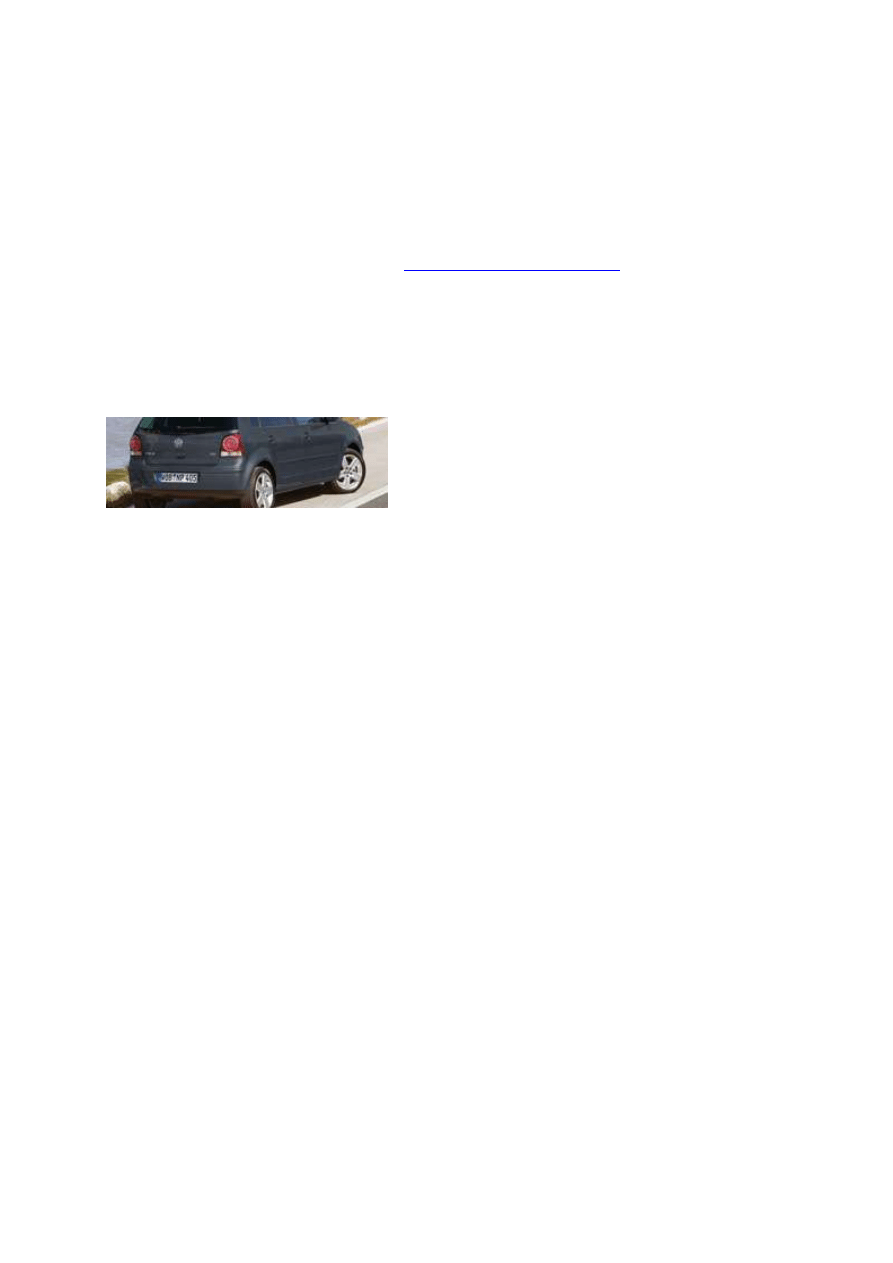
przesadzić.
Krok 3:
Dodawanie odbić :
Jest to niezbędna czynność, jeśli chcemy, aby nasz czarny lakier był błyszczący i wyglądał
realnie. Możemy sami stworzyć odbicia (
Poradnik - odbicia na lakierze
), albo
wykorzystamy oryginalną warstwę z samochodem. Ja ponownie skopiowałem niebieski
lakier i ustawiłem przepuszczalność warstwy na taki procent, aby lakier pozostawał nadal
czarny, aczkolwiek by pojawiły się na nim odbicia z niebieskiego lakieru. Można tu
poeksperymentować i ustawić różne tryby warstwy, np. nakładka. Tam, gdzie elementy są
zbyt (w moim przypadku!) niebieskawe, usuwamy je. Po tych zabiegach całość prezentuje
się następująco:
Wyszukiwarka
Podobne podstrony:
Czernienie lakieru
Czerniak złośliwy
Kopia PET czerniak
Makro cw Czerniak id 277438
lakiernik 714[03] z1 04 n
Konstantin Czernienko, Komunizm
[08-09] Czerniak zlosliwy2, = III ROK =, =Patomorfologia=, =Wykłady=
Lakiernik tworzyw sztucznych 71 Nieznany
lakiernik 714[03] l1 04 n
02-elektrotechnika samochodowa, Instrukcje BHP, XV - MECHANIKA I LAKIERN. SAMOCH
Ludzie w Czerni, spiskowe teorie itp
MATERIAŁY INFORMACYJNE, tum, 7.LAKIERNICTWO
01-diagnostyka samochodowa, Instrukcje BHP, XV - MECHANIKA I LAKIERN. SAMOCH
więcej podobnych podstron